Revisão do Microsoft Office Professional 2007
Especificações Chave
- Preço de revisão: £ 278,95
Cerca de 17 anos desde que foi lançado no Windows, o Office ainda é um produto muito importante para a Microsoft, perdendo apenas para o próprio Windows. As vendas deste pacote de aplicativos emblemático representam uma grande proporção das vendas gerais da empresa, portanto, qualquer novo lançamento deve inspirar muitas pessoas a atualizar ou comprar de novo. Uma nova versão do Office aparece a cada poucos anos; havia versões em 2000, 2002 e 2003. O Office 2007 é o primeiro em quatro anos, portanto, com esse intervalo de tempo maior, você esperaria muita inovação.
O Office vem em cinco edições de varejo, dependendo da combinação de aplicativos de que você precisa. O Office Professional, o assunto desta revisão, está em segundo lugar na lista e inclui Word, Excel, PowerPoint, Outlook, Publisher e Access.
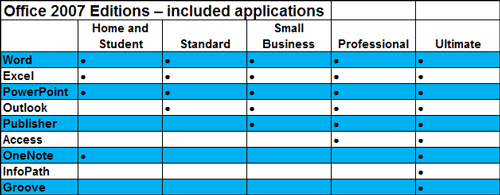
Ele vem em dois CDs, embora os aplicativos principais estejam todos no primeiro disco, com o segundo reservado para uma cópia do .NET Framework 2 e do SQL Server Express.
Os requisitos de sistema para a nova versão do Office aumentaram desde o Office 2003 e agora você é recomendado estar executando um processador de 1 GHz com 512 MB de memória, 2 GB de espaço no disco rígido, uma tela de 1.024 x 768 e um CD dirigir. Você deve estar executando o Windows XP, Windows 2003 Server ou Vista.
”’ Mudanças em todo o escritório ”’
A maior inovação no Office 2007 não se limita a nenhum dos aplicativos individuais, mas pode ser encontrada na maioria deles. Esta é a introdução da Faixa de Opções. Isso substitui a barra de menu principal e a maioria das barras de ferramentas e funciona como um sistema de paletas com guias. Esta é uma mudança importante na interface do usuário do Word, Excel, Outlook PowerPoint e Access. Ele altera a maneira como você trabalha com os aplicativos e foi projetado para racionalizar o sistema de barras de ferramentas, menus e painéis de tarefas que evoluiu ao longo dos anos. De acordo com a Microsoft, a nova interface torna o uso dos principais aplicativos do Office 2007 muito mais rápido e fácil do que antes.
Se você olhar para a guia Home na Faixa de Opções do Word, por exemplo, verá muitos dos mais usados funções, como formatação de fonte e parágrafo, seleção de estilo, recortar e colar e pesquisar e Substituir. A Microsoft evidentemente gastou muito tempo com seus grupos de foco, determinando quais são os recursos usados com mais frequência.

As funções são agrupadas na Faixa de Opções para torná-las mais fáceis de encontrar e, simplesmente, mais do coisas que você precisa todos os dias estão disponíveis imediatamente, sem ter que cavar em camadas de menus.
As guias na parte superior da Faixa de Opções alternam entre os grupos de funções, portanto, no Word, há guias para Inserir, Layout da Página, Referências, Correspondências, Revisão e Visualização. No Excel, Fórmulas e Dados substituem Layout de Página, Referências e Correspondências. Existem também guias pop-up sensíveis ao contexto na Faixa de Opções, que aparecem quando você clica em objetos específicos em suas páginas. Clique em uma foto, por exemplo, e a guia Formato das Ferramentas de Imagem aparece, levando a uma Faixa de Opções dedicada a funções gráficas, como alinhamento, recorte e efeitos de sombra.
Mesmo com mais espaço para a faixa de opções, nem todas as funções de que você precisa estão imediatamente disponíveis. Para os comandos menos usados, há uma série de botões pequenos - possivelmente muito pequenos - nas extremidades direitas das barras de título do grupo na parte inferior da Faixa de Opções. Isso leva a diálogos dedicados com guias, contendo comandos mais avançados.
Assim como os comandos disponíveis na Faixa de Opções, existem mini-barras de ferramentas sensíveis ao contexto que aparecem quando você destaca objetos em sua página, planilha ou slide. Eles desaparecem à medida que o cursor se aproxima deles e desaparecem novamente à medida que se afasta. Isso economiza um pouco de movimento do mouse e significa, por exemplo, que você pode ter acesso imediato à fonte, controles de justificação e ênfase, bem como ter um conjunto diferente de comandos mostrados no Fita.
Se isso ainda não for suficiente, você pode retirar os comandos aos quais realmente deve ter acesso instantâneo e colocá-los no Quick Barra de ferramentas de acesso, que fica na extremidade esquerda da barra de título por padrão, mas pode ser posicionada abaixo da Faixa de Opções, se você precisar de mais sala. A flexibilidade é, sem dúvida, impressionante.

Qualquer alteração na interface do usuário pode causar problemas para alguns e já houve reclamações de que alguns comandos são mais difíceis de encontrar do que antes ou estão localizados em guias não intuitivas. Por que os cabeçalhos e rodapés estão em Inserir em vez de Layout de página na faixa do Word, por exemplo, e por que Inserir linha na guia Início do Excel, não em Inserir? Para quem tem tendências luditas, existem programas como o Classic Menus for Word 2007, da AddinTools (www.addintools.com), que restauram a aparência do Office 2003 (mas então por que atualizar?).
Também é verdade que a Faixa de Opções ocupa mais espaço na tela do que o menu e as barras de ferramentas - cinco linhas de tela em vez de três - deixando menos para o seu documento. Isso deve ser menos problemático com a tendência contínua de monitores de tela maiores em desktops e laptops, mas um comando na barra de ferramentas de acesso rápido minimiza a faixa de opções para apenas suas guias, para satisfazer aqueles dedicados a telas limpas.
O botão do Microsoft Office é um disparate bobo de branding. Em vez de ter um menu Arquivo no canto superior esquerdo, onde você pode encontrar as opções necessárias para abrir, salvar e fechar arquivos, imprimi-los e enviá-los pela Internet, a Microsoft lançou um botão com o logotipo do Office em isto. As funções que oferece são praticamente as mesmas de antes, só que agora não há nenhum lembrete visual de que todas elas têm algo a ver com arquivos, a menos que você passe o cursor sobre o botão.
As mudanças fundamentais no Office vão além de sua bela face. Os formatos de arquivo .doc, .xls e .ppt foram substituídos (embora você ainda possa carregá-los e salvá-los para fins de compatibilidade) por formatos baseados em XML. Este padrão aberto oferece várias vantagens sobre os formatos proprietários da Microsoft.
Talvez o mais importante deles seja que os arquivos XML são modulares, portanto, texto, números, gráficos, tabelas e gráficos são armazenados em módulos separados dentro do arquivo, o que deve torná-los mais robustos. Em particular, se um arquivo for corrompido, provavelmente ainda será possível abri-lo, com apenas o módulo danificado potencialmente irrecuperável. Se, por exemplo, o módulo que contém um gráfico em um arquivo Excel xlsx estiver danificado, você ainda deve ser capaz de abrir sua planilha associada, visualizar os números e recriar o gráfico.
A modularização de um arquivo XML também significa que elementos como o código VBA, como nas macros do Office, são mantidos em módulos separados das páginas, planilhas ou slides e devem poder ser filtrados, com o potencial de eliminar melhor scripts maliciosos do Office documentos. Claro, essa proteção extra só virá se o formato XML for amplamente adotado no lugar dos formatos proprietários anteriores.
Para ajudar as organizações a fazer a mudança para tipos de arquivos XML, a Microsoft lançou um pacote de compatibilidade gratuito para pessoas que usam o Office 2000, Office XP e Office 2003, que lhes permite ler, editar e salvar arquivos como XML.
A Microsoft mantém que os novos formatos também resultam em documentos menores, embora a comparação não seja exatamente justa, já que os arquivos XML do Office são compactados automaticamente, usando compactação zip. Pegamos um arquivo .doc de 28,5K do Word 2003 e o compactamos em um arquivo zip de 7,6K. O mesmo arquivo, salvo como .docx, levou 16,5 K - maior do que o arquivo compactado do Word 2003, mas menor, e automaticamente, do que um arquivo .doc "padrão".
A maior mudança no Word é a introdução da Faixa de Opções, mas outras inovações também o tornam uma ferramenta aprimorada para a maioria dos tipos de escrita. Melhorias simples incluem Live Preview, que mostra todo o seu documento com um novo estilo ou fonte, apenas passando o cursor sobre uma opção na faixa de opções.
Os novos temas do Word são semelhantes aos temas de slides no PowerPoint e devem algo aos estilos de parágrafo, onde as configurações tipográficas e de formato são empacotados juntos, e esquemas de cores, que fornecem conjuntos de cores coordenadas pelo designer para uso em documentos - o editor ofereceu esquemas de cores para anos. Os temas combinam as opções de título e fonte do corpo com cores para realces e hiperlinks e são aplicados ao modelo de um documento. Existem cerca de uma dúzia incorporados, mais estão disponíveis online e você pode criar e salvar o seu próprio.

Os temas, como muitas das opções do Word, são apresentados em Galerias, que mostram uma série de miniaturas em vez de diálogos complexos cheios de opções. Para uma seleção rápida e simples de fontes, estilos, clipart e SmartArt, eles são muito mais fáceis de usar e você ainda pode acessar as caixas de diálogo se precisar de um maior grau de controle.
Embora estejamos no SmartArt, este gráfico e miniaplicativo de gráfico foi reformulado, com mais tipos de gráfico e estilos aprimorados. Se você está acostumado a inserir diagramas em documentos do Word, você gostará do SmartArt, que pega a opção Inserir Diagrama do Word 2003 e o atualiza para a geração do Vista. Por exemplo, os organogramas básicos do aplicativo anterior são substituídos por mais diagramas no estilo Visio, com preenchimentos gradientes e sombras projetadas. Surpreendentemente, porém, o SmartArt ainda não é tão intuitivo de usar quanto o Visio. Os conectores não são tão fáceis de manipular e os objetos são mais difíceis de redimensionar.
Existem algumas pequenas inovações úteis no Word 2007, como o deleite do jornalista, uma contagem contínua de palavras. Não apenas você não precisa mergulhar nos menus para ver o quão longe está de terminar sua revisão de 4.000 palavras do Office 2007, mas quando você destaca o texto, ele mostra a contagem das palavras destacadas e o total, ambos na barra de status na parte inferior do tela. Agora isso é emocionante.
Talvez o uso mais geral seja a verificação ortográfica contextual. Muitos dos erros tipográficos mais comuns, como 'seu' para 'lá' ou 'seu' para 'é' são capturados pelo corretor ortográfico, com base em seu (não existe) uso em uma frase. Isso é particularmente útil para aqueles que ditam por reconhecimento de voz, onde esse tipo de erro homofônico é mais comum.
O Word 2007 pode adicionar assinaturas digitais aos seus documentos e essas assinaturas podem conter metadados sobre a versão do documento que foi assinado e a data da assinatura. Eles podem ser ocultados, mas ainda incorporados ao arquivo do documento ou combinados com uma versão digitalizada de sua assinatura manuscrita. Este é um recurso útil para empresas que precisam autorizar contratos ou documentos legais eletronicamente.
Uma última vantagem do Word é o suporte direto a documentos PDF. Além de salvar em XML, você pode criar PDF sem a necessidade de um plug-in Acrobat ou PDF Converter. Ele não está incluído no disco do Office 2007 e deve ser baixado separadamente do site da Microsoft - aparentemente para atender aos desejos da Adobe.
O Excel 2007 se beneficia da mesma revisão da interface do Word, com a introdução de sua própria Faixa de Opções e diálogos baseados em galeria. O mesmo tipo de retreinamento será necessário, mas você logo aprenderá os benefícios de, por exemplo, ser capaz de formatar células com botões da faixa de opções, em vez de ter que se aprofundar em ‘Formatar células’ diálogo.
Uma área de trabalho que se beneficia muito com a introdução da Ribbon são as fórmulas. A guia de fórmula mostra funções em subtítulos como Financeiro, Lógico e Matemática e Trig, mas também há um subtítulo útil "Usado recentemente", que suspeito que será muito útil.
Por ser uma planilha, você pode esperar que as estatísticas do Excel 2007 sejam impressionantes e, para quem gosta de números grandes, o tamanho de uma planilha individual aumentou de 65.536 linhas por 256 colunas para 1.048.576 por 16.384, cerca de 1.500 por cento Maior. (Eu adoraria ver essa planilha... ed). Embora haja poucos que chegarão perto de desafiar até mesmo os limites antigos, é bom ver a restrição de 256 colunas removida. Também existe um verificador de compatibilidade, para que você não envie inadvertidamente uma planilha para alguém que não pode abri-la em uma versão anterior do Excel.
Essa não é a única melhoria sob o capô do Excel 2007. Com a rápida mudança para processadores multi-core, uma das maiores mudanças é o mecanismo matemático, que agora divide os cálculos entre diferentes núcleos e deve acelerar o recálculo.

Também há muitas coisas novas no lado da apresentação no Excel, provavelmente mais do que no novo Word. Destes, o mais útil é a formatação condicional. Você sempre quis que o Excel usasse texto em vermelho em uma célula para indicar um saldo negativo e preto para positivo? Agora você pode configurar um formato condicional para fazer isso com muito mais facilidade, sem precisar usar pesquisas ou escrever scripts.
Mais do que isso, você pode adicionar barras coloridas como planos de fundo às células, que mostram mais automaticamente para números mais altos, ou usar esquemas de cores de verde, amarelo e vermelho para indicar os números mais quentes. Você pode até marcar células específicas com ícones na extremidade esquerda, mostrando tiques e cruzes, setas ou gráficos de barras em miniatura, entre outros símbolos. Tudo isso pode ser feito com a Visualização ao vivo, para ver como eles ficarão e você pode combinar esquemas de cores e ícones nas mesmas células. Usando esse tipo de formatação, as planilhas podem ser muito mais fáceis de ler à primeira vista, sem a necessidade de usar um gráfico.
Isso não quer dizer que os gráficos não sejam eficazes. O mecanismo de gráficos foi reescrito e agora existem muitos efeitos modernos, como 3D suave, sombras complexas e transparência. No entanto, não há novos tipos de gráfico, portanto, os gráficos com marcadores e caixas, por exemplo, ainda não estão no menu. Tal como acontece com as imagens no Word, a guia Gráficos só aparece na faixa de opções do Excel 2007 quando você cria ou edita um novo gráfico.
No geral, o Excel 2007 é mais poderoso, mais fácil de usar e melhor de olhar do que antes - provavelmente as três áreas de melhoria mais úteis que podem existir em uma planilha.
Originalmente um dos membros menores do clã Office, o Outlook cresceu e se tornou provavelmente o componente mais usado. Milhões de pessoas usam o Outlook para lidar com seus e-mails, compromissos, gerenciamento de tarefas e listas de contatos e o Outlook 2007 foi atualizado com melhorias na interface e em seus mecânica.
Na primeira vez que você executa o programa, ele copia todas as mensagens e configurações encontradas em versões anteriores do Outlook ou Outlook Express. Se você estiver criando uma nova conta de e-mail, não precisa se lembrar de todo o lixo do ISP que normalmente se perde em uma pasta em uma gaveta inferior. Tudo que você precisa agora é o nome da conta e a senha.
A tela principal não é tão obviamente diferente de sua antecessora como os outros aplicativos, já que a Faixa de Opções não é evidente até que você crie ou edite uma mensagem. Em vez disso, você obtém uma nova barra ToDo, no lado direito da tela, que ajuda a integrar informações de calendário e tarefas com mensagens. Clique na barra e ela se abrirá com uma tela de calendário e compromissos.

O Outlook agora oferece mudanças sutis que fazem uma grande diferença na maneira como você trabalha. É mais fácil ter vários projetos em movimento, pois você pode atribuí-los a categorias de cores e, em seguida, executar pesquisas por cor para reunir todas as entradas relevantes.
Muitos anexos podem agora ser visualizados de dentro do painel de leitura de qualquer mensagem, recebida ou enviada, para que você não precisa esperar a abertura de um aplicativo associado antes de olhar para uma imagem anexada ou ler um texto documento.
Pesquisar é uma grande melhoria por si só. Foi-se a rotina "faça uma xícara de café e a pesquisa pode ser feita" das versões anteriores do Outlook e chega a Pesquisa Instantânea, uma variante da pesquisa de desktop implementada no Vista. Mesmo assim, não parece tão rápido quanto a pesquisa Lookout, que a Microsoft comprou em 2003 e disponibilizou como um complemento gratuito para o Outlook 2003. Embora a Microsoft tenha parado de fornecê-lo, você ainda pode baixá-lo em www.snapfiles.com/download/dllookout.html.
A Microsoft apresenta o carimbo postal de e-mail com o Outlook 2007. Esta nova tecnologia foi projetada para reduzir a quantidade de spam, forçando o computador a executar cálculos extras antes de enviar um e-mail. Não é muito uma sobrecarga para o emailer legítimo, o argumento continua, mas um fardo para um spammer, tentando enviar centenas de milhares de mensagens.
O único problema com esse sistema louvável é: os spammers realmente usam o Outlook para enviar spam? Indo direto ao ponto, por que usar carimbos postais de e-mail se você está enviando spam? Pode chegar um estágio em que tantas pessoas têm PCs com a tecnologia em execução que as mensagens não postadas podem ser recusadas, mas isso ainda vai demorar muito. Melhor visitar as casas dos spammers e preenchê-los com concreto (ambigüidade deliberada).
É difícil saber se o PowerPoint ou o Word se beneficiam mais com a introdução da Faixa de Opções e suas alterações de interface associadas. O aplicativo de apresentação da Microsoft sempre ofereceu muitos layouts, estilos e esquemas de cores pré-concebidos e ter cada painel ou menu suspenso da faixa de opções apropriada torna a alternância entre as opções muito para a frente.
Como exemplo da maior facilidade de uso, pense em adicionar uma AutoForma a um slide do PowerPoint. No aPowerPoint 2003, você clica no menu Inserir e seleciona Figura, AutoForma. Isso abre a barra de ferramentas AutoForma e cada um dos tipos de forma tem um menu suspenso a partir do qual você pode selecionar a forma específica que deseja.
No PowerPoint 2007, você clica na guia Inserir na faixa de opções e, em seguida, em Formas no grupo Ilustrações. Todos os designs disponíveis são visíveis imediatamente em um grande painel, agrupados por design. Clique na forma desejada e ela aparecerá ao seu lado, de acordo com o estilo selecionado para a apresentação.

Adicionado às maravilhas da faixa de opções é a visualização ao vivo, que é adequada para mostrar designs de slides, transições, fontes, cores e efeitos. Basta passar o cursor do mouse sobre a opção do menu visual que você deseja visualizar e o slide atual mostra as alterações. Clique para selecionar e todos os slides da apresentação atual assumem a mudança.
Além de um melhor controle das formas, o SmartArt e o WordArt foram reescritos - e não antes do tempo. Agora você pode produzir organogramas bem estruturados e atualizados e gráficos de lista com todos os recursos da moda em SmartArt. O WordArt oferece 30 estilos predefinidos de texto e nenhum deles é tão feio quanto os que costumava oferecer. Você pode controlar separadamente o contorno, o preenchimento e os efeitos do texto, como brilho e relevo, tornando a ferramenta muito mais versátil.
Para aqueles que foram submetidos a apresentações em PowerPoint em intervalos regulares, e os jornalistas devem estar bem preparados para isso lista, a capacidade de executar duas telas no modo de exibição de apresentador deve evitar o fim impróprio de uma apresentação. O Presenter View permite que qualquer pessoa usando o PowerPoint exiba uma coisa na tela de apresentação e outra completamente diferente em uma tela de controle separada. Não é muito difícil de organizar, se você tiver um notebook conectado a um projetor e uma boa ferramenta de apresentação de equipe. Esta é uma adição bem-vinda, pois sempre parece ridículo quando um apresentador tem que voltar para uma tela de edição do PowerPoint não reconstruída para passar para a próxima pessoa.
O Publisher costumava ser um aplicativo de editoração eletrônica poderoso por si só, mas desde tornou-se parte do pacote Office que definhou, com apenas pequenas melhorias em seu funcionalidade. Embora ainda seja uma ferramenta muito eficiente, não teve o tipo de investimento que alguns de seus rivais ou alguns irmãos tiveram.
Com o Publisher 2007, as coisas não parecem ter mudado. Não há faixa de opções aqui, para tornar o design das páginas mais fácil e intuitivo, nenhuma visualização ao vivo para mostrar como as alterações potenciais aparecerão em seus documentos e, certamente, nenhum dos novos recursos do Power Point.
Clique em WordArt na caixa de ferramentas do Publisher e os mesmos designs antigos no estilo Thunderbirds serão oferecidos, dando à sua publicação todo o estilo e rapidez de um tributo ao Showaddywaddy. As formas automáticas também seguem o design antigo e não há tentativa de introduzir o SmartArt. Todos os recursos principais do novo Publisher são muito semelhantes aos do Publisher 2003.

Finalmente, o Publisher pode produzir documentos PDF nativamente, sem a necessidade de conversores de terceiros, mas mesmo isso é uma melhoria de todo o Office, em vez de algo adicionado especificamente para melhorar Editor. Tal como acontece com todos os outros aplicativos do Office, o formato de documento XPS da Microsoft também é compatível.
Existem alguns aprimoramentos no Publisher 2007, como o suporte para correspondência de cores Pantone e a capacidade de imprimir banners, se sua impressora oferecer suporte a eles, sem a necessidade de colocar páginas individuais lado a lado. Você pode direcionar melhor os e-mails para seus clientes e incluir hiperlinks personalizados para direcioná-los a páginas específicas que podem interessá-los e beneficiá-lo.
A tela de abertura também foi reescrita, oferecendo a você uma seleção mais fácil de modelos e tamanhos de página de seus documentos. Os modelos são mais bem usados em geral e você pode redefinir alguns designs de um tipo de documento para outro, como de um cartão de visita para uma etiqueta de devolução.
Tanto a mala direta quanto os assistentes de e-mail foram aprimorados e simplificados, mas em comparação com as mudanças que foram feitas em outras partes do Office 2007, tudo isso é muito escasso. Tudo parece ser um ‘Publisher 2005’, mais ou menos na metade do seu ciclo de atualização e apareceu na caixa porque o novo Office 2007 teve que ser lançado.
O aplicativo de banco de dados da Microsoft recebe a mesma revisão de interface da maioria dos outros aplicativos do Office 2007. Pode haver menos grupos e opções em oferta na Faixa de Opções de Acesso, mas ainda é mais fácil acessá-los do que antes.
Uma das principais melhorias do programa é um aumento no número de modelos prontos úteis. Embora o Access seja perfeitamente capaz de ser usado para criar bancos de dados relacionais personalizados e pesados para aplicativos únicos, há também o mercado abordado por aplicativos como FileMaker Pro, que se beneficia de uma interface mais simples e a capacidade de criar bancos de dados padrão com o mínimo discutir.
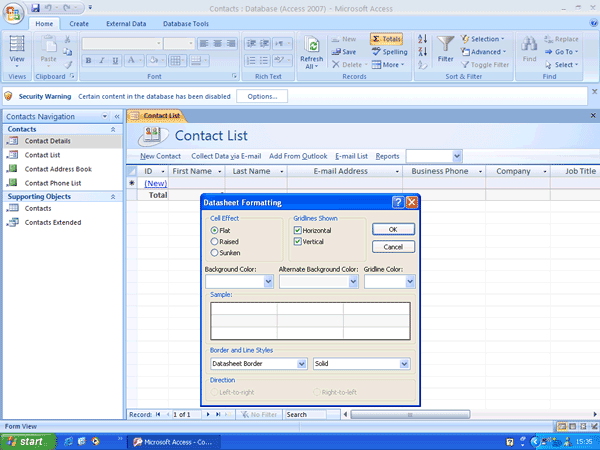
O Access 2007 tem um bom conjunto de modelos que podem ser usados para muitos aplicativos padrão, como listas de contatos e gerenciamento de ativos, sem a necessidade de se aprofundar na programação de banco de dados.
Ainda bem, na verdade, já que a Microsoft agora recomenda o Access Macro Language (AML) para a programação de banco de dados, pois sua segurança é mais rígida que o Visual Basic for Applications (VBA). Pode ser assim, mas AML também é menos fácil de escrever, sem ter nada do inglês do VBA.
Existem alguns novos tipos de objetos, incluindo o campo de calendário que, como o nome sugere, exibe um calendário para seleção - um pouco como selecionar uma data de partida em um site de viagens. Há também o útil formulário de divisão que permite exibir uma lista de registros em metade da tela e detalhes de um registro específico na outra metade. O Outlook é um bom exemplo de onde você pode precisar desse tipo de configuração de tela.
O Access 2007 parece ter sido redirecionado para o usuário menos intensivo, embora ainda se integre ao SharePoint Services e ao SharePoint Server.
Depois de passar alguns dias se acostumando com a Faixa de Opções e onde todos os botões e opções de menu que você conhecia e amava agora estão disponíveis, o Office 2007 tem muito a oferecer. A revisão da interface do usuário é uma melhoria - é mais organizada logicamente e torna mais rápido chegar às funções diárias. Depois de usá-lo, duvidamos que você queira voltar.
"'Veredito"'
Outras mudanças são mais sutis. A mudança de formatos de arquivo proprietários para XML é boa e ajudará a abrir arquivos da Microsoft para trabalhar com aplicativos de terceiros. Eles também são menores, embora nem tudo se deva ao XML.
Portanto, você deve atualizar do Office 2003? Se você está lendo isso dos EUA, a resposta provavelmente é sim, mas com o diferencial entre os preços dos EUA e do Reino Unido, não é tão claro deste lado do oceano. A Microsoft afirma deixar os preços para os varejistas, mas todos os varejistas ganham valores muito semelhantes, com base no preço de atacado da Microsoft (eles têm que, há uma competição feroz), então este argumento não lavar. A atualização apenas, a versão educacional (para alunos ou professores) e as versões OEM são muito mais atraentes preços, mas é frustrante que nos Estados Unidos os compradores não tenham que considerar essas opções para poder pagar o produtos.
No geral, então, os novos e aprimorados recursos manterão o Office 2007 como o pacote integrado líder em a plataforma Windows - só desejamos que não tenha doído tanto no Reino Unido quando você clica em ‘Debit My Cartão'.
Características
| Formato de mídia | CD-ROM |
| Tipo de programa | Suite Office |
| Máximo de usuários licenciados | 1 PC |
| Requisitos de sistema | Processador *: 500 MHz ou superior Sistema operacional **: Windows XP com Service Pack 2 Windows Server 2003 com Service Pack 1 ou superior Memória ***: 256 MB RAM ou superior Disco rígido: 2 GB Unidade óptica: CD-ROM ou DVD-ROM Outro: monitor de resolução 1024 x 768 ou superior Certos recursos de tinta exigem a execução do Microsoft Windows XP Tablet PC Edition ou posterior. A funcionalidade de reconhecimento de fala requer um microfone próximo e dispositivo de saída de áudio Os recursos de Gerenciamento de Direitos de Informação requerem acesso a um Windows 2003 Server com Service Pack 1 ou posterior executando o Gerenciamento de Direitos do Windows A conectividade de serviços com o Microsoft Exchange Server 2000 ou posterior é necessária para determinadas funcionalidades avançadas nos calendários dinâmicos do Outlook 2007 exigem conectividade com o servidor Pesquisa instantânea requer conectividade do Microsoft Windows Desktop Search 3.0 com o Microsoft Windows Server 2003 com Service Pack 1 ou posterior executando o Microsoft Windows SharePoint Services para certos funcionalidade de colaboração avançada O Microsoft Office SharePoint Server 2007 é necessário para determinadas funcionalidades avançadas A Biblioteca de Slides do PowerPoint requer o Office SharePoint Server 2007. Para compartilhar dados entre vários computadores, o computador host deve estar executando o Windows Server 2003 com Service Pack 1, Windows XP Professional com Service Pack 2 ou posterior Internet Explorer 6.0 ou mais tarde, apenas navegador de 32 bits. A funcionalidade da Internet requer acesso à Internet * processador de 1 GHz ou superior recomendado para Business Contact Manager. O Business Contact Manager não está disponível em todos os idiomas. ** O assistente de limpeza do Office não está disponível em sistemas operacionais de 64 bits. *** 512 MB de RAM ou superior recomendado para Outlook Instant Search e para Business Contact Manager. A gramática e a ortografia contextual no Word não estão ativadas, a menos que a máquina tenha 1 GB de memória., Processador *: 500 MHz ou superior Sistema operacional **: Windows XP com Service Pack 2 Windows Server 2003 com Service Pack 1 ou posterior Memória ***: 256 MB de RAM ou superior Disco rígido: Unidade óptica de 2 GB: CD-ROM ou DVD-ROM Outros: monitor de resolução 1024x768 ou superior Certos recursos de tinta exigem a execução do Microsoft Windows XP Tablet PC Edition ou mais tarde. A funcionalidade de reconhecimento de fala requer um microfone de proximidade e um dispositivo de saída de áudio. Os recursos de Gerenciamento de Direitos de Informação exigem acesso a um Windows 2003 Server com Service Pack 1 ou posterior executando o Windows Rights Management Services. A conectividade com o Microsoft Exchange Server 2000 ou posterior é necessária para determinadas funcionalidades avançadas do Outlook 2007. Calendários dinâmicos requerem conectividade de servidor. A Pesquisa Instantânea requer o Microsoft Windows Desktop Search 3.0. Conectividade com o Microsoft Windows Server 2003 com serviço O Pacote 1 ou posterior executando o Microsoft Windows SharePoint Services é necessário para certas colaborações avançadas funcionalidade. O Microsoft Office SharePoint Server 2007 é necessário para determinadas funcionalidades avançadas A Biblioteca de Slides do PowerPoint requer o Office SharePoint Server 2007. Para compartilhar dados entre vários computadores, o computador host deve estar executando o Windows Server 2003 com Service Pack 1, Windows XP Professional com Service Pack 2 ou posterior. Internet Explorer 6.0 ou posterior, apenas navegador de 32 bits. A funcionalidade da Internet requer acesso à Internet. * Processador de 1 GHz ou superior recomendado para Business Contact Manager. O Business Contact Manager não está disponível em todos os idiomas. ** O assistente de limpeza do Office não está disponível em sistemas operacionais de 64 bits. *** 512 MB de RAM ou superior recomendado para Outlook Instant Search e para Business Contact Manager. A gramática e a ortografia contextual no Word não são ativadas, a menos que a máquina tenha 1 GB de memória. |



